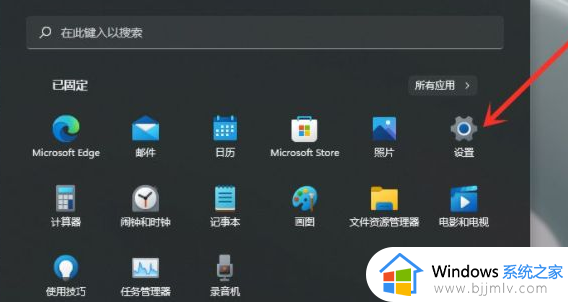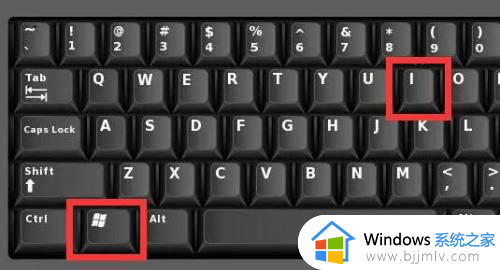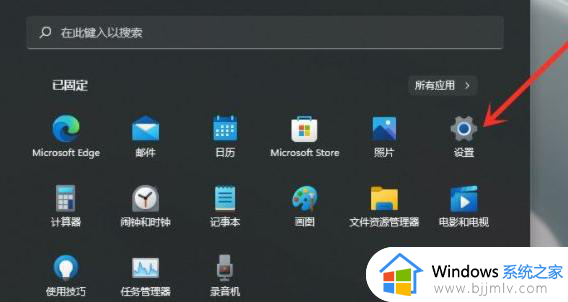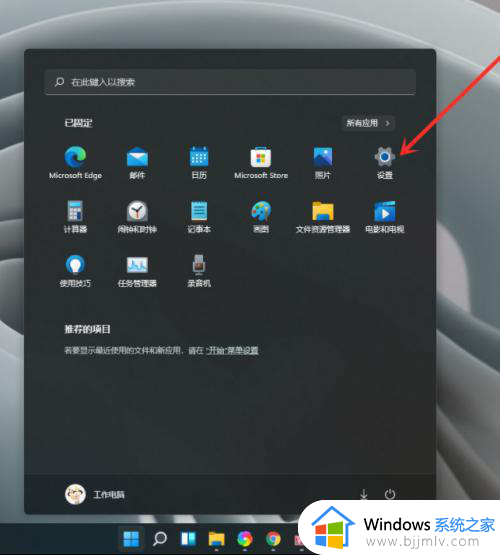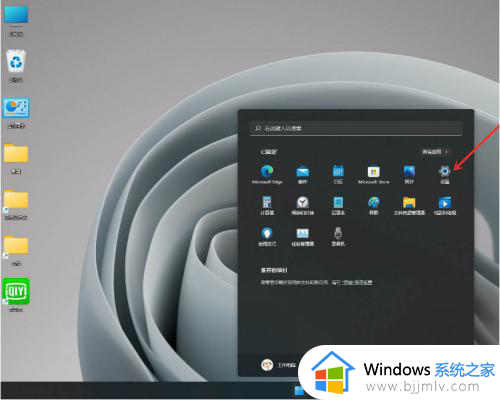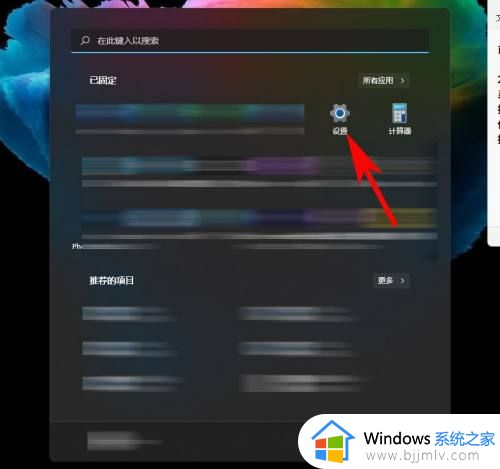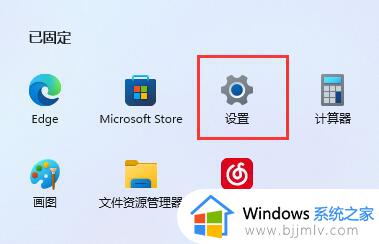win11怎么修改默认输入法 windows11默认输入法怎么设置
更新时间:2024-02-11 15:00:48作者:jkai
在win11操作系统中,输入法的选择对于小伙伴们来说非常重要。它直接影响到小伙伴们打字的速度和准确性。因此,设置默认输入法是一项基本的操作,它可以让小伙伴们在使用win11操作系统时更加方便和高效,但是我们有些小伙伴不清楚win11怎么修改默认输入法,那么接下来小编就带着大家一起来看看windows11默认输入法怎么设置,快来学习一下吧。
具体方法:
1、按下win+i打开系统的设置界面。点击左侧的时间和语言,再选择右边的输入。
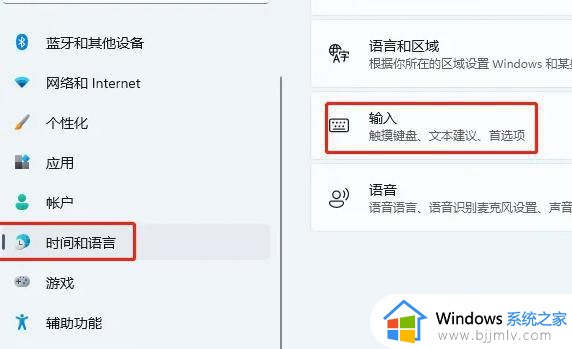
2、进入后我们再点击“高级键盘设置”。
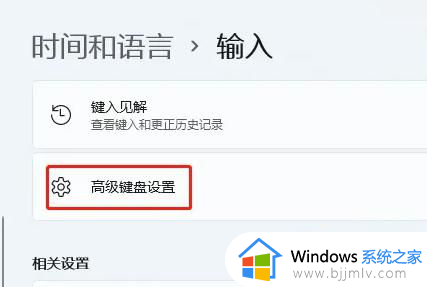
3、这里更换选择你的默认输入法就可以了。
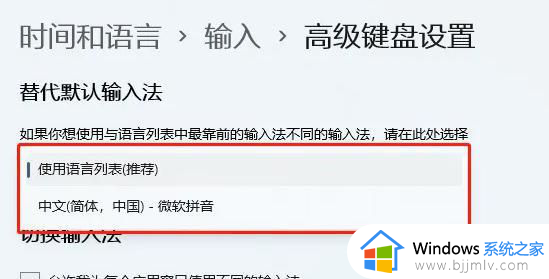
以上全部内容就是小编带给大家的windows11默认输入法设置方法详细内容分享啦,碰到这种情况的小伙伴就快点跟着小编一起来操作吧。